Destul de des mă duc la site-ul meu pentru: „Cum de a lucra cu simulările în Photoshop“ Un articol pe acest subiect pe site-ul meu acolo. Mai degrabă nu a fost până în prezent, deoarece Am decis să umple acest gol teribil și scrie un mic tutorial pe lucrul cu Mocap. În articolul său, am decis să folosesc sticle ceramice mocap gratuite, pe care le puteți schimba eticheta și culoarea de fond a întregii compoziții. Vreau, cu toate acestea, pentru a avertiza că toate simulările sunt diferite - în sensul că modificare poate alte detalii ale imaginii - nu neapărat o etichetă sau de fundal ... Dar principiul general de a lucra cu Mocap veți înțelege după ce citiți acest articol și în viitor, puteți utiliza cu ușurință orice Mocap.
Deci, să începem. Așa cum am spus, ca un "cobai" vom avea un mop liber de sticle de ceramică. Puteți să o descărcați gratuit din aceeași pagină pe pagina descrierii.
Primul lucru pe care trebuie să-l facem este să despachetați arhiva. Avem nevoie direct de fișierul MCPUp.psd pentru sticla ceramică PSD
Deschideți-o în Photoshop și vizionați:

Deschideți fișierul și priviți panoul cu straturi
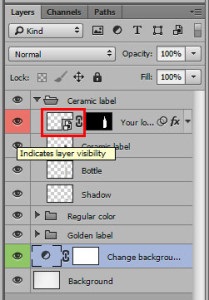
Pentru ao edita, faceți clic pe pictograma sa. Este pe pictogramă - această zonă este evidențiată în imaginea de mai sus.

Vom tăia inscripția "Ceramică". Nu contează cum. Cine este obișnuit cu asta. Eraser sau cadru + Del. Principalul lucru pentru a elimina inscripția în mijloc. Și apăsați Ctrl + S - salvați acest strat.
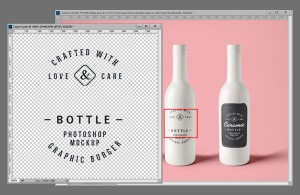
După conservare, inscripția a dispărut și pe sticlă

Inscripția noastră era pe sticlă
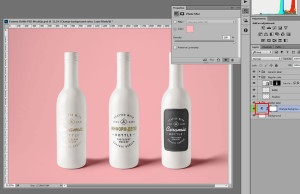
Corecție pentru fundal
Tychem într-un pătrat cu culoarea și alegeți-l pe cel dorit. Asta e tot.
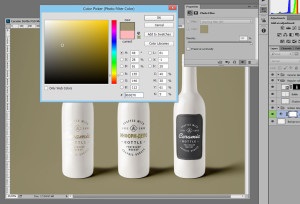
Modificați culoarea de fundal la
Și, întâmplător, într-un mocap cu un tricou, acest lucru funcționează, de asemenea, minunat. Direct în timp real -) Selectați stratul cu designul din panoul straturilor și mergeți la meniul Edit-> Transform-> Scale